去年试用过一次PiFlow(见2020-12-19日的文章PiFlow试用小记)。这次再次试用,看看情况如何。
注:本文中的观点仅为个人站在新用户的角度的测试感受。受制于软件的使用经验,文中一些观点可能不甚恰当。
”
PiFlow的安装较为简单,setup一路next就行,安装过程这里就不提了。安装完毕后双击快捷方式图标可以直接打开软件。软件启动后的界面如下图所示。
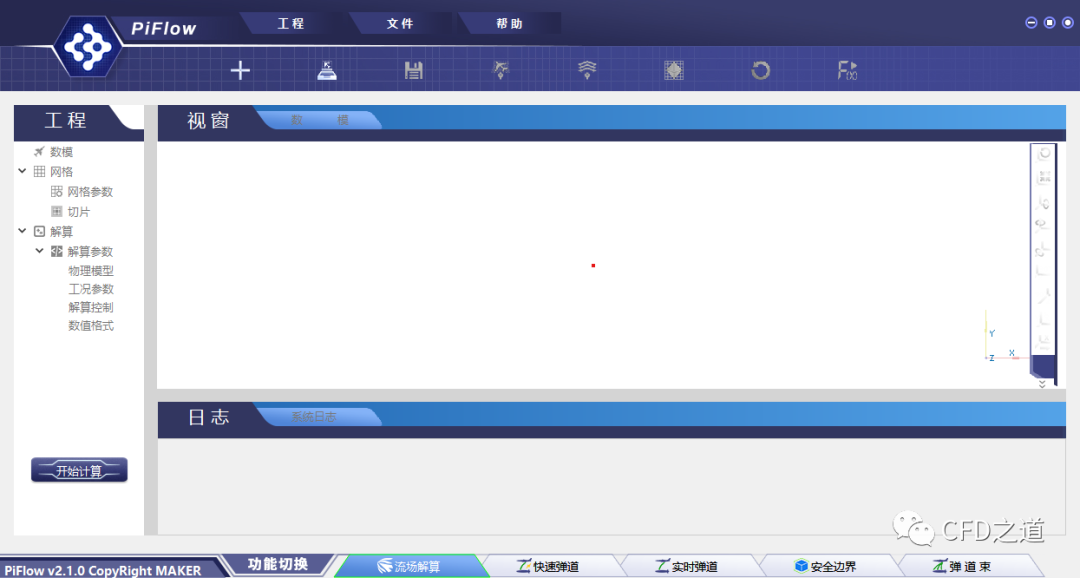
实话说,第一眼看过去觉得界面有点胡里花哨,和操作系统GUI风格格格不入啊。微软花了十几年时间好不容易将GUI搞成了扁平,结果这软件怎么回到了十几年前。界面配色也太杂,眼花缭乱感觉难受。界面上的颜色渐变给人一种脏兮兮的感觉。
图中红圈所示的地方,个人感觉界面压根没有经过设计。
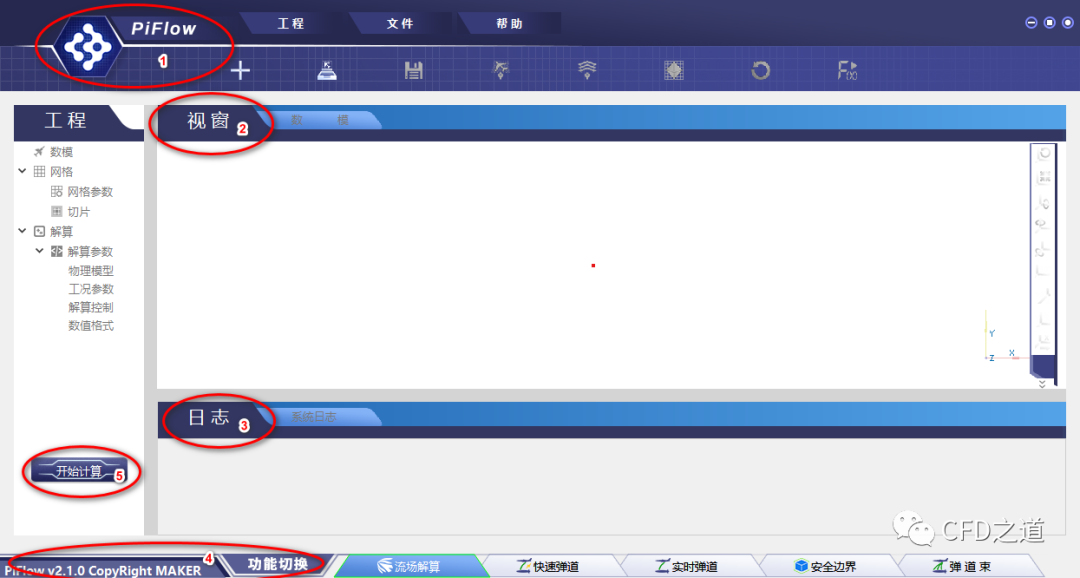
-
标记1:不太明白这一大块地方是要表达什么意思。是想展示软件信息么?那和标记4的地方重复了。按照正常的软件设计思想,软件相关信息一般放在About里面,完全没有必要放在GUI主界面上,而且还占了一大块面积,多留点儿空间给图形窗口不香么。按照国人阅读习惯,左上角是最先看到的地方,结果你给人家一个毫无信息的PiFlow图标,难不成刚双击了快捷方式,就忘了自己打开的是PiFlow? -
标记2和标记3:这里整那么两个大字干什么用呢,难道不写视窗和日志,用户就不知道这是个窗口和日志区域吗?当然前提是这些区域能够正常发挥功能。 -
标记4:同标记1,个人感觉完全多余。 -
标记5:我看了一下,软件的5个子功能模块都有一个“开始计算”按钮,既然是重复性功能按钮,为什么不放到上面的工具栏中呢?没想明白。
界面就这样吧,看看功能。
从界面以及文档来看,软件包括5个功能模块:流场解算、快速弹道、实时弹道、安全边界和弹道束。
后面还有,懒得写了,效率太低了,直接看视频吧。
本篇文章来源于微信公众号: CFD之道








评论前必须登录!
注册